Comment puis-je lire Blu-ray avec VLC 64bit sous Windows 10 ? Les instructions sur l'Internet ne fonctionnent pas pour moi. - Gruffalo
Lecteur média VLC est un logiciel célèbre de source ouverte pour Windows, Mac et Linux. Ce lecteur multifonctionnel permet de lire presque tous les fichiers, DVDs, CDs audio, VCDs. Mais si vous voulez lire Blu-ray avec VLC, il est un peu compliqué.

Partie 1: Lire le Blu-Ray avec une alternative à VLC - lecteur Blu-ray professionnel
En fait, vous pouvez utiliser le lecteur Blu-ray pour lire directement Blu-ray. Ainsi, nous vous conseillerions d'utiliser Blu-ray Player, qui est une meilleure alternative à VLC et un lecteur Blu-ray professionnel, en vue de lire Blu-ray sur PC de façon efficace. Plus précisément, Blu-ray Player est un lecteur puissant et il a la capacité de lire non seulement tous les types de disques, dossiers et fichiers ISO Blu-ray/DVD, mais aussi de prendre en charge des vidéos ordinaires sur votre PC, comme lire le fichier TS, MP4, M4V, TS, MTS, M2TS, FLV, RM, MKV, AVI, etc. voici les étapes de lire un film Blu-ray avec Blu-ray Player.
Blu-ray Player
- Lire le disque/dossier/fichier ISO Blu-ray/DVD sur votre PC.
- Lire toutes sortes de formats vidéo populaires, même supporter le format 4K/HD/M2TS/TS.
- Lire avec l'effet audio et qualité d'image HD sans perte.
- Prendre un instantané et personnaliser les effets des vidéos avec les paramètres multiples.
Étape 1 Télécharger Blu-ray Player sur PC
Si vous n'avez pas encore installé le logiciel Blu-ray Player sur votre ordinateur, téléchargez et installez-le tout d'abord, puis lancez ce lecteur Blu-ray puissant sur l'ordinateur.
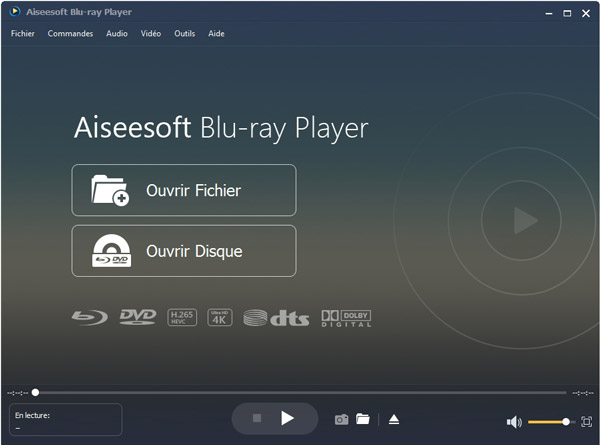 Lancer Blu-ray Player
Lancer Blu-ray Player
Étape 2 Lire un film Blu-ray avec Blu-ray Player
Cliquez sur le bouton « Ouvrir Fichier » ou « Ouvrir Disque » sur l'interface Blu-ray Player selon votre besoin. Puis cliquez sur « Lecture » eau bas pour commencer à lire le film ou le disque Blu-ray.
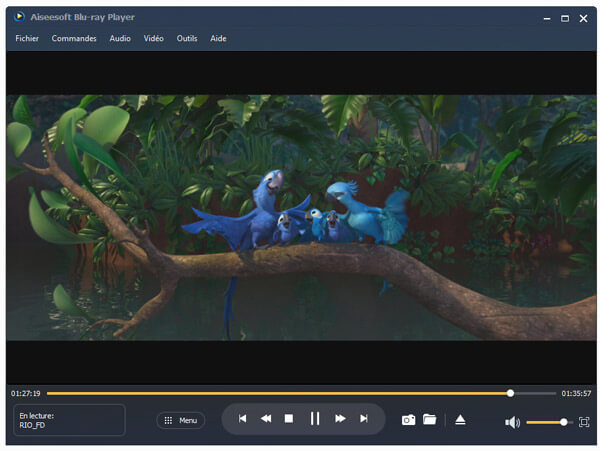 Lire le Blu-ray
Lire le Blu-ray
Partie 2: Lire le Blu-Ray avec VLC
VLC permet de lire le disque Blu-ray non protégé, le dossier Blu-ray et image ISO Blu-ray. Mais les films Blu-ray achetés ont souvent la protection de copie. Si vous voulez lire un Blu-ray protégé avec VLC, vous allez obtenir le message suivant: ce disque Blu-ray a besoin d'une bibliothèque pour décoder AACS.
Est-il impossible de lire Blu-ray protégé ? La réponse est non. Parce que le logiciel est un logiciel de source ouverte, et il y a de nombreux plug-ins produits par les vendeurs du tiers. Il existe un plug-in sur VLC pour lire les films Blu-ray.
Le plug-in AACS pour lire un Blu-ray protégé avec VLC
VLC ne peut pas jouer directement Blu-ray acheté en raison d'AACS (Advanced Access Content System) protégé. Par conséquence, vous devez un plug-in, y compris une bibliothèque décodeur AACS. Ensuite, nous allons vous présenter comment ajouter le plug-in de Blu-ray sur VLC.
Plug-in AACS pour VLC sous Windows
Étape 1 Installer la version dernière de VLC compatible avec Windows 10/8.1/7/Vista/XP.
Étape 2 Télécharger le fichier « KEYDB.cfg » pour la configuration AACS et mettre le fichier dans le chemin « C:\ProgramData\aacs\ ».
Étape 3 Télécharger le fichier de bibliothèque « libaacs.dll », et le mettre dans le catalogue d'installation VLC.
AACS Bibliothèque pour VLC Windows 32 bits: Télécharger
AACS Bibliothèque pour VLC Windows 64 bits: Télécharger
Étape 4 Maintenant, vous pouvez lire le Blu-ray protégé avec VLC sur Windows 10/8.1/7.
Plug-in AACS pour VLC sous Mac OS X
Étape 1 Installer votre lecteur média VLC.
Étape 2 Télécharger le fichier « KEYDB.cfg », et le mettre dans «~/Library/Preferences/aacs/ ». Si ce dossier n'existe pas, créer un nouveau dossier.
Étape 3 Télécharger le fichier « libaacs.dylib »(Télécharger), et le mettre dans « ~/lib ».
Étape 4 Lire vos films Blu-ray avec VLC sous Mac OS.
Plug-in AACS pour VLC pour Linux
Étape 1 Télécharger le fichier de configuration « KEYDB.cfg » d'AACS, et le mettre dans « ~/.config/aacs/ ».
Étape 2 Installer la bibliothèque « libaaces » par Package-Gestion.
Étape 3 Après avoir redémarré l'ordinateur, vous pouvez jouer Blu-rays avec VLC sous Linux.
Comment lire les films Blu-ray avec VLC
Si vous avez créé deux fichiers pour lire Blu-ray correctement, vous pouvez maintenant lire vos films Blu-ray achetés avec VLC. Suivez les étapes ci-dessous.
Étape 1 Insérer un disque Blu-ray
Connectez la pilote externe Blu-ray avec votre ordinateur. Ensuite insérez un disque Blu-ray dans le lecteur.
 Lecteur externe Blu-ray
Lecteur externe Blu-ray
Étape 2 Ouvrir le disque Blu-ray dans VLC
Lancez le lecteur média VLC et puis cliquez sur « Média » > « Ouvrir un disque » dans la fenêtre nouvelle, cliquez sur « Blu-ray », et sélectionnez le lecteur de Blu-ray. Ensuite, cliquez sur le bouton « Lire ».
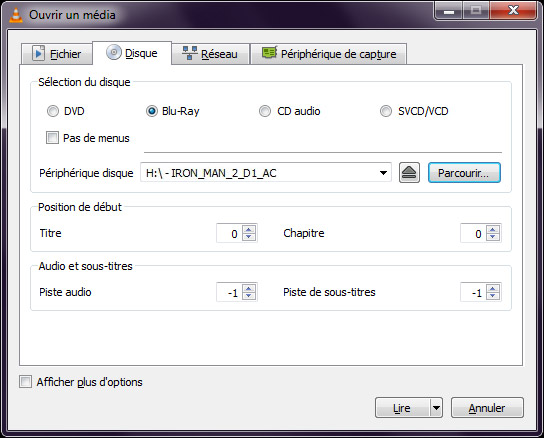 Lire le Blu-ray
Lire le Blu-ray
Étape 3 Lire film Blu-ray avec VLC
Maintenant, VLC va lire le film Blu-ray. Vous pouvez voir le film Blu-ray en plein écran de haute qualité sur votre ordinateur.
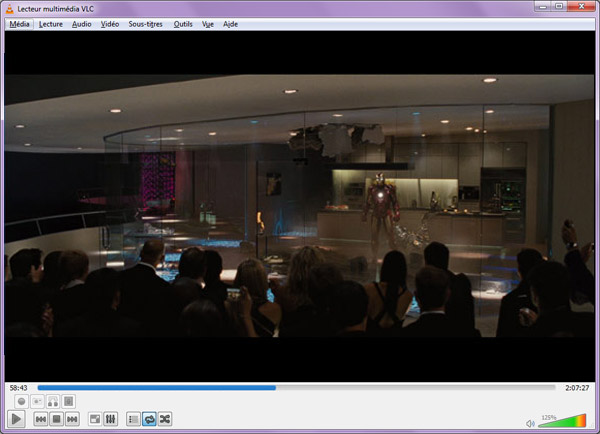 Lire Blu-ray avec VLC
Lire Blu-ray avec VLC
Les problèmes possibles avec la lecture de Blu-ray avec VLC
Message d'erreur: Ce disque Blu-ray a besoin d'une bibliothèque de décodage AACS, et votre système ne l'a pas.
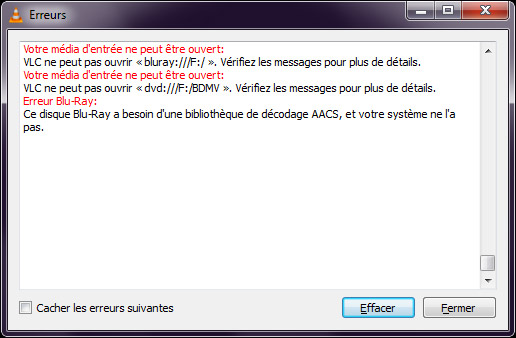 Erreur de manquer bibliothèque de décodage AACS
Erreur de manquer bibliothèque de décodage AACS
Lors de la lecture de nouveaux films avec VLC, vous pouvez obtenir ce message. Parce que les Blu-ray sont toujours protégés avec la nouvelle technologie, il est nécessaire de mettre à jour le fichier de base de données "KEYDB.cfg" de temps en temps.
Conclusion
Ainsi, vous pouvez lire les films Blu-ray avec VLC sur Windows/Mac/Linux, même si elles sont protégées. Le plug-in d'AACS peut être téléchargé gratuitement et utilisé pour la lecture Blu-ray. Par ailleurs, si cela ne fonctionne pas pour vous, et vous pensez que le processus de lire Blu-ray avec VLC est un peu compliqué, nous vous conseillerions d'utiliser une alternative à VLC pour lire Blu-ray.
Que pensez-vous de cet article ?
Note : 4,7 / 5 (basé sur 45 votes)
 Rejoignez la discussion et partagez votre voix ici
Rejoignez la discussion et partagez votre voix ici




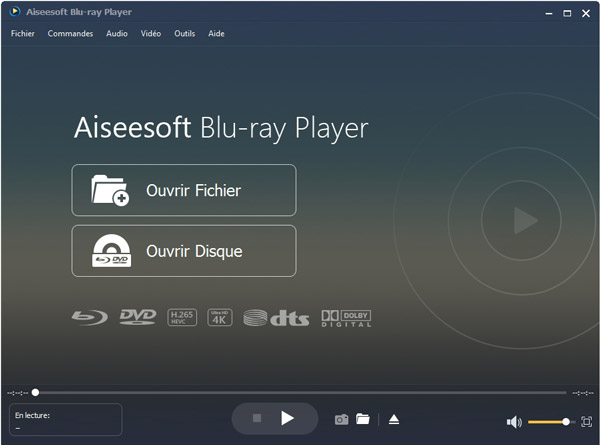
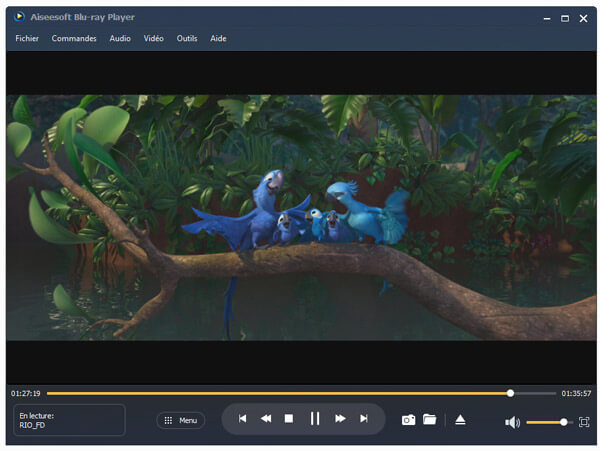

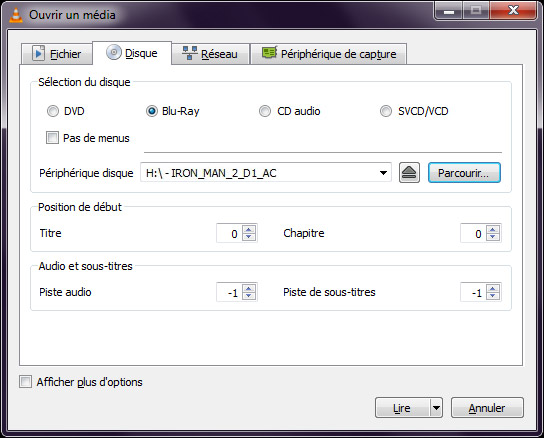
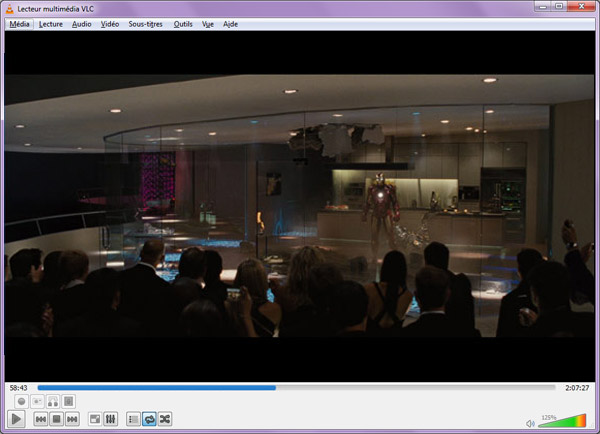
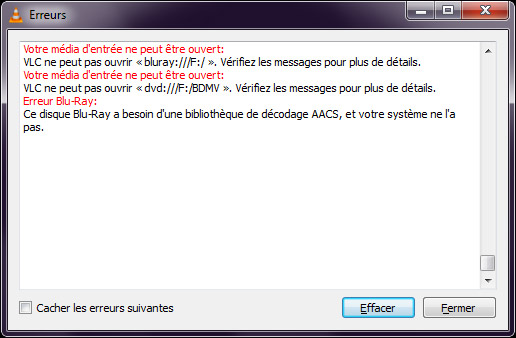
 Lecteurs de Blu-ray 3D
Lecteurs de Blu-ray 3D Lire MKV sur PS3
Lire MKV sur PS3 Convertir VLC en MP4
Convertir VLC en MP4
